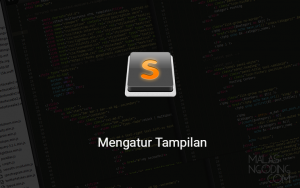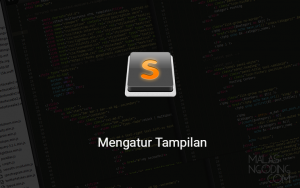Tutorial Sublime Text Editor Part 3 : Fitur Unggulan Sublime

Tutorial Sublime Text Editor Part 3 : Fitur Unggulan Sublime – Selamat datang di tutorial part 3 di seri tutorial pengenalan sublime. pada tutorial part 3 ini kita akan sedikit mempelajari fitur-fitur unggulan dari sublime yang sedang hangat-hangatnya menjadi topik perbincangan di kalangan para programmer.
Tutorial Sublime Text Editor Part 3 : Fitur Unggulan Sublime
Ada beberapa fitur-fitur unggulan dari sublime yang membuat sublime memiliki nilai lebih di mata para programmer maupun designer. selain ukuran nya yang terbilang ringan, sublime memiliki beberapa fitur yang sangat bisa membantu kita dalam mengetik syntax program dengan cepat dan terstruktur.
Berikut ini ada ulasan tentang beberapa kelebihan dari sublime yang bisa kita rasakan manfaatnya saat membuat aplikasi menggunakan sublime.
ini hanya menurut saya ya, mungkin menurut teman-teman ada kelebihan lain lagi yang teman-teman rasakan saat menggunakan sublime bisa saling berbagi dengan berkomentar di artikel ini.
Membuat comment dengan cepat
Bagi teman-teman yang mungkin sedang mengerjakan sebuah aplikasi secara bersamaan atau tim, mungkin sublime bisa agak membantu dengan fitur comment nya yang bisa di buat dengan cepat. yaitu dengan hanya menekan ctrl + /.
fitur ini juga berguna untuk teman-teman yang baru belajar, bisa menggunakan comment untuk menandai sebuah syntax atau untuk tujuan mematikan fungsi syntax sementara waktu.
- membuat comment sebaris – cukup dengan klik pada baris yang ingin di jadikan comment, kemudian tekan ctrl+/.
- membuat comment banyak baris(multiple line) – caranya blok dulu syntax yang ingin di buat menjadi comment. kemudian tekan ctrl+/.
fitur comment ini bisa di gunakan pada HTML, CSS, Javascript, PHP atau pun di bahasa pemrograman lain.

membuat comment dengan cepat
Memindahkan sebaris syntax dengan cepat
Nah fitur sublime yang kedua, yang paling sering saya pakai adalah shortcut ctrl+alt+up/down. fungsi nya untuk memindahkan sebaris syntax langsung tanpa repot copy paste. caranya teman-teman tinggal klik pada baris syntax yang ingin di pindah kemudian tekan ctrl+alt+up(tombol atas) untuk memindahkan ke atas dan ctrl+alt+down(tombol bawah) untuk memindahkan ke bawah.

Memindahkan syntax dengan cepat
Menggandakan sebaris syntax dengan cepat
Fitur lainnya yang gak kalah penting nya adalah menggandakan sebaris syntax dengan cepat. eitss. bukan menggandakan duit ya, tapi menggandakan syntax pada baris tertentu. wkwkw. caranya tinggal klik pada baris yang mau fi gandakan, kemudian tekan ctrl+shift+D.
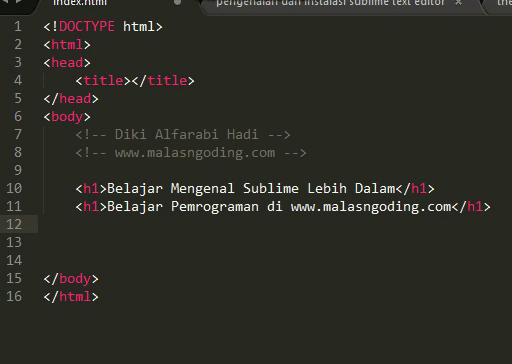
menggandakan sebaris syntax dengan cepat
Cara cepat membuat element HTML atau PHP
Untuk mempercepat pekerjaan kita, sublime menyediakan fitur yang bisa otomatis membuat dengan cepat element html kita dengan bantuan shortcut ctrl+spasi.
misalnya teman-teman ingin membuat struktur html dengan cepat. maka teman-teman cukup mengetik “html” saja. kemudian tekan ctrl + spasi. kemudian kerangka html akan terbentuk dengan sendirinya.
kemudian jika teman-teman ingin membuat element html. cukup ketik nama elemennya saja. dan tekan ctrl+spasi.
bukan hanya berlaku di html saja, si php juga bisa. ketik php dan tekan ctrl+spasi. tapi ekstensi file nya harus di file php.

Tutorial Sublime Text Editor Part 3 : Fitur Unggulan Sublime
Mengubah banyak text sekaligus
Ini nih fitur paling mengerikan. betapa tidak. bayangkan saja, jika misalnya ada kesalahan pengetikan yang kita lakukan. dan kesalahan nya ada banyak. kan gak mungkin jika kita harus mengubahnya satu per satu.
degan fitur ini, memungkinkan kita untuk mengubah text, element html, atau apapun dengan sekaligus.Tutorial Sublime Text Editor Part 3 : Fitur Unggulan Sublime
caranya blok saja yang ingin di ubah, kemudian tekan ctrl+d. ulangi sampai yang ingin di ubah terblok semua. selanjutnya tinggal mengubah nya secara sekaligus. mantap kan..
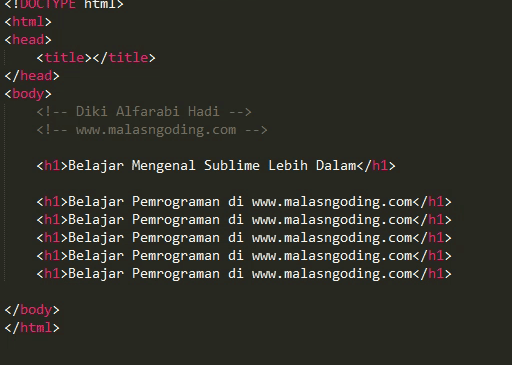
mengubah banyak text sekaligus
Oke sekian dulu tutorial sublime part 3 di www.malasngoding.com. semoga bermanfaat. sampai jumpa di tutorial selanjutnya. selannjutnya kita akan pelajari tentang fitur lain lagi tentang sublime text editor.
Tutorial Menarik Lainnya
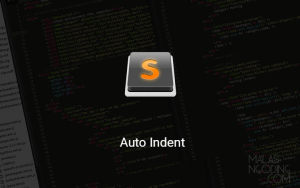
Tutorial Sublime Text Editor Part 8 : Auto Indent


Tutorial Sublime Text Editor Part 7 : Key Bindings


Tutorial Sublime Text Editor Part 6 : Mengenal Pengaturan Sublime